Проектирование - направление, которое с появлением компьютеров начало стремительно развиваться. Программисты начали создавать разнообразные приложения, способные помочь в создании разного рода моделей. Например, весьма популярной программой является "Автокад". Как уставить ее? Что это вообще за приложение? Для чего и кем оно используется? С какими трудностями могут столкнуться пользователи при установке? Обо всем этом будет рассказано далее. Если следовать некоторым инструкциям, то процесс инициализации программы пройдет быстро и без проблем!
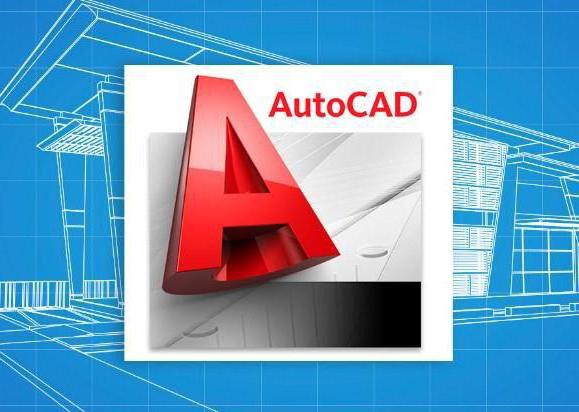
AutoCAD - это...
Что собой представляет AutoCAD? Как уже было упомянуто, приложение создано для того, чтобы облегчить работу с созданием разного рода моделей. Это программа, позволяющая создавать, редактировать и демонстрировать 2D и 3D-модели.
Впервые программа "Автокад" появилась в 1982 году. Создавалась она для проецирования двухмерных моделей и чертежей. Изначально в программе были только элементарные объекты (дуги, квадраты, круги и так далее), объединение которых позволяло получать сложные конструкции.
На сегодняшний день "Автокад" (как установить приложение будет рассказано позже) - это полноценный виртуальный редактор чертежей и разного рода моделей. В программе собрано огромное количество разных инструментов, позволяющих без труда моделировать. А в версии AutoCAD 2010 года в приложении появилась возможность параметрического черчения. Этот прием помогает сохранять разнообразные связи между объектами и оставлять без изменения определенные параметры чертежа.
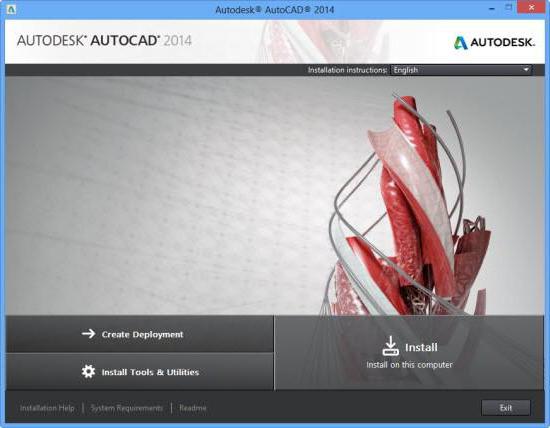
Проверка наличия программы
В любом случае, приложение крайне интересное и полезное. Обычно им пользуются инженеры и дизайнеры. Некоторые интересуются, как узнать, установлен ли "Автокад" на компьютере.
Сделать это не так уж и трудно. Достаточно просто хорошенько изучить установленный в операционной системе софт. Например, можно сделать это так:
- Открыть меню "Пуск" на компьютере.
- Выбрать пункт "Все программы".
- Поискать в появившемся списке папку AutoCAD.
Если соответствующий объект найден, приложение установлено. Можно запускать его и чертить. В противном случае, чаще всего оказывается, что "Автокада" попросту нет.
Тем не менее, можно перепроверить наличие программы на ПК. Для этого требуется:
- Посетить "Пуск" в левой нижней части экрана.
- Перейти оттуда в "Панель управления"-"Установка и удаление программ".
- В появившемся окне требуется нажать на пункт "Удаление программ".
- Подождать несколько минут и изучить список установленных приложений.
Соответственно, если в нем будет AutoCAD, значит программа на компьютере имеется. Если данное приложение не найдено, его придется устанавливать.
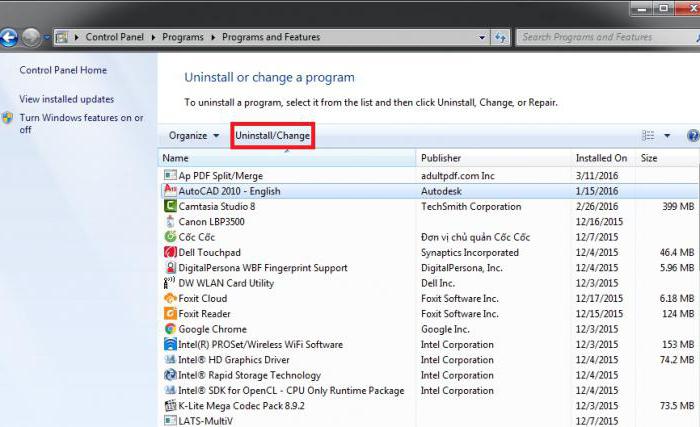
Следует отметить еще один важный факт: по умолчанию в Windows не входит изучаемая программа. Поэтому зачастую необходимо установить "Автокад". "Виндовс 7" или любая другая версия ОС - это не так важно. Главное, что в перечень программ, входящих в систему по умолчанию, AutoCAD не включен.
Выбор версии
Что необходимо предпринять для воплощения задумки в жизнь? Перед началом инициализации потребуется обратить внимание на одну небольшую особенность. А именно, на версию AutoCAD. От нее будут зависеть дальнейшие действия.
Можно встретить не только разнообразные сборки приложения, но и его типы. На сегодняшний день различают пиратские копии ПО и лицензионные.
Рекомендуется приобретать лицензию. У таких версий "Автокада" практически не случается сбоев и неполадок. Но на практике популярностью пользуются пиратские версии. Они, как не трудно догадаться, не требуют никаких вложений. Процедура инициализации в том или ином случае будет отличаться.
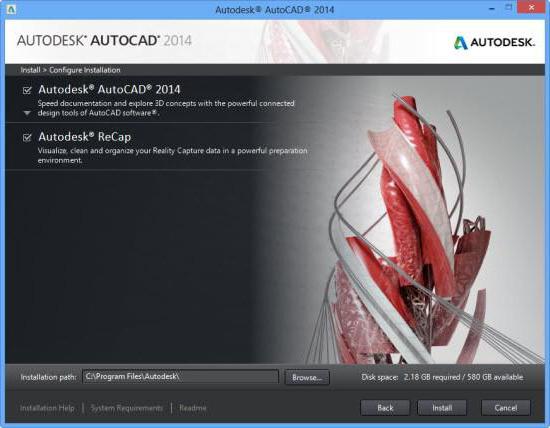
Лицензия
Предположим, что у пользователя есть лицензионный "Автокад". Как установить его? В этом поможет небольшая инструкция. Она выглядит так:
- Вставить диск с лицензионной версией программы в компьютер. Желательно предварительно закрыть все ранее запущенные приложения и окна.
- Дождаться загрузки. Выбрать в меню пункт "Установить".
- Прочесть приветствие и нажать на кнопку "Далее".
- Произойдет проверка ОС на наличие дополнительных важных для работы AutoCAD приложений. Если их нет, будет предложено автоматически поставить их или обновить при необходимости.
- Изучить лицензионное соглашение и отметить галочкой пункт "Я согласен".
- Выбрать тип программы. Если речь идет о лицензионной копии, можно отметить пункт "У меня есть серийный номер" (или что-то вроде этого, надписи могут отличаться). Далее ввести комбинацию, указывающую на наличие лицензионной копии. Ключ, как правило, написан или на коробке с AutoCAD, или на диске. После введения оного нажать на "Далее".
- Указать путь установки программы, а также составляющие приложения, которые требуется инициализировать. По умолчанию предлагается полная установка.
- Подождать некоторое время.
После завершения процесса рекомендуется перезагрузить компьютер. Теперь в операционной системе есть лицензионный "Автокад". Как установить его? Сделать это не так уж и трудно!
Пиратская копия
С пиратской копией "Автокада" процесс инициализации будет несколько отличаться. Не значительно, но ряд изменений имеет место. Об этом должен помнить каждый пользователь.
Итак, если хочется установить программу "Автокада" пиратской сборки, чаще всего помогает следующая инструкция:
- Скачать AutoCAD нужной версии из любого надежного источника. Вместе с ним загрузить KeyGen или Crack. Зачастую пиратские сборки уже включают в себя данные составляющие.
- Произвести распаковку мастера установки. Обычно AutoCAD в виде пиратских версий скачивается архивом. Распаковку совершают в любое удобное место. Например, на рабочий стол.
- Запустить мастер установки.
- Как и в прошлом случае, изучать сведения, приветствия и осуществлять проверку/инициализацию дополнительного софта, нажимая на "Далее" для продолжения.
- На этапе введения ключа процесс установки несколько изменится. Нужно либо открыть скаченный KeyGen, сгенерировать серийный номер и вставить его в соответствующее поле, либо выбрать "Пробная копия". После этого кликнуть на "Далее".
- Дождаться окончания процесса установки.
- Если была выбрана демо-версия приложения, скопировать в папку с AutoCAD "кряк" для программы. Подробная инструкция по его применению обычно входит в комплект к мастеру установки. Точные указания даются каждым создателем сборки.
Отныне на компьютере стоит "Автокад". Как установить составляющие для данного приложения? Об этом будет рассказано далее!
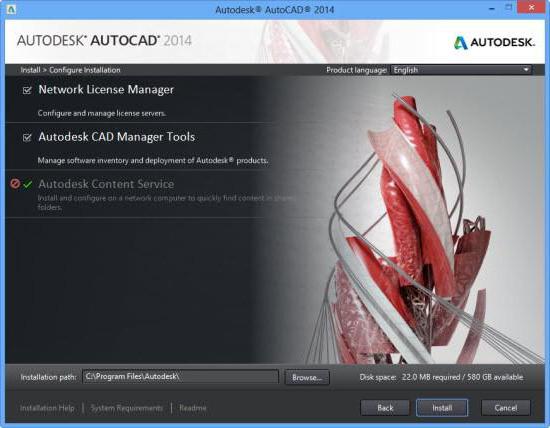
SPDS-Module
Зачастую пользователям для работы с программой необходимо дополнительно поставить себе так называемый SPDS-Module. Он позволяет наделить приложение новыми инструментами.
Установить "СПДС Автокад" не так трудно, как кажется. Для этого достаточно запустить мастер инициализации и указать путь к AutoCAD. Ничего трудного или особенного. Больше никаких действий не потребуется.


























